Krita2.9:変形ツールの話、パート1(自由変形、パース変形、ワープ変形)
Kritaの変形ツールについてざっくりと紹介します。

変形はレイヤー全体、もしくは選択領域に作用します。
複数のレイヤーに一度に変形を適用することも可能です。(複数のレイヤーをグループレイヤーにまとめて、そのグループレイヤーに変形を適用する)

変形の種類はTool Optionsのパネルから選択します。左から、自由変形、パース、ワープ、ケージ、歪み、になります。
変形種類の下のFilterで、変形時の画像に使うフィルタ種類を選択できます。
自由変形とケージ変形の紹介デモ動画:
Krita tech demo : Transform tool - YouTube
パース変形の紹介デモ動画:
Krita 2.9 - New Perspective Transform Tool - YouTube
自由変形

Position(位置平行移動)、Rotate(回転)、Scale(拡大縮小)、Shear(シアー変形)ができます。このパネルでは数値での変形量指定ができます。実際はキャンバスのマニピュレータを操作することの方が多いかもしれません。
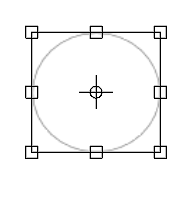
左側のパネルではピボット位置を変更できます。
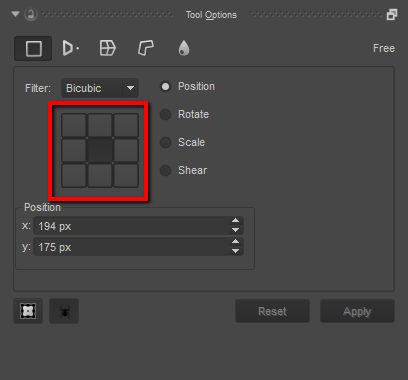
なお、回転は3D方向にもできます。マニピュレータでの操作の場合はCtrlを押しながらの回転で3D方向の回転になります。

パース変形


パース変形はKrita2.9から追加されました。四角形のハンドルを操作して、パースに合わせた変形を適用できます。消失点に当たる部分には目印の赤い点が表示されます。
ワープ変形

ワープ変形では、アンカーポイントを移動させて変形が行えます。アンカーポイントはCTRLキーで複数選択可能で、移動以外に回転操作も可能です。拡大縮小も可能です。(ケージの外側でCTRLを押したままドラッグ)
Anchor Strengthのオプションでは変形に使うアルゴリズムを選択できます。Flexibilityは変形の強さです。
アンカーポイントの配置は、Subdivide(分割数指定にあわせて格子状にアンカーポイントを配置)とDraw(自分でポイントを配置)の2つの方法から選択できます。


自分でアンカーポイントを設定したい場合は、Drawを選択します。

最初はアンカーポイントが何もない状態ですが、キャンバスをクリックするとポイントを追加できます。

ポイントの追加が終わったら、Lock Pointsをクリックしてアンカーポイントをロックすると変形操作が可能になります。

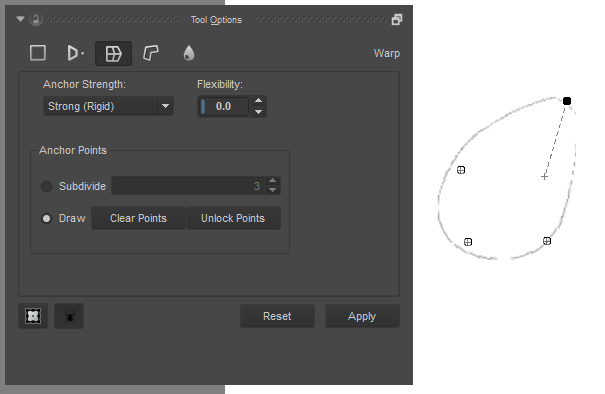
上の紹介動画には、このカスタムポイントによる変形で、身体のポーズを変更する、表情を変えるという実演も含まれています。いろいろ試してみましょう!